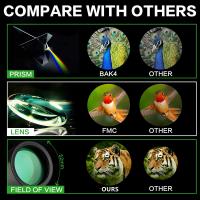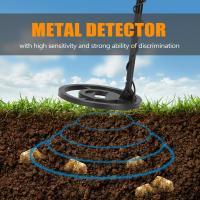Hoe Om Sd Kaart Plaatsen?
Hoe een SD-kaart te Plaatsen: Een Stap-voor-Stap Gids
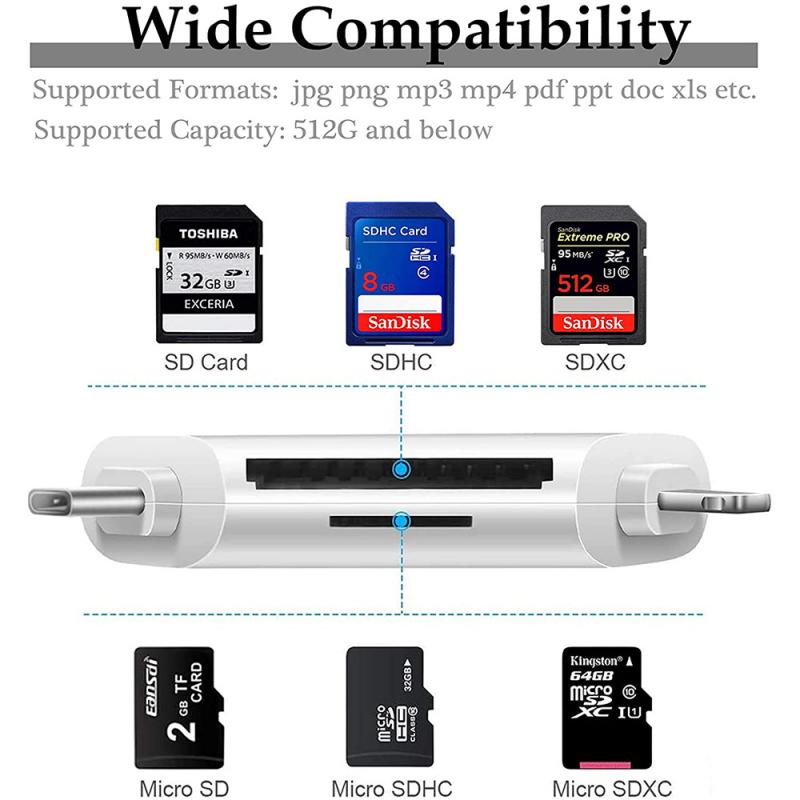
SD-kaarten zijn een essentiële manier geworden om de opslagcapaciteit van smartphones, tablets, camera's en andere apparaten te vergroten. Of je nu van plan bent om je foto- en videocollectie op te slaan of gewoon wat extra ruimte nodig hebt voor apps, het correct plaatsen van een SD-kaart is een cruciale vaardigheid die iedereen zou moeten kennen. In dit artikel bespreken we hoe je een SD-kaart plaatst, wat je moet weten voor en na de installatie, en enkele veelvoorkomende problemen die je kunt tegenkomen.
Wat is een SD-kaart?

Voordat we ingaan op de praktische stappen om een SD-kaart te plaatsen, laten we eerst kort uitleggen wat een SD-kaart is. Een Secure Digital (SD) kaart is een type geheugenkaart dat wordt gebruikt om digitale gegevens op te slaan. Deze kaarten zijn populair vanwege hun compactheid, snelheid en veelzijdigheid. Er zijn verschillende soorten SD-kaarten, waaronder microSD, SDHC en SDXC, die variëren in opslagcapaciteit en snelheid.
Voorbereidingen voordat je een SD-kaart plaatst

1. Controleer de compatibiliteit:
Zorg ervoor dat je apparaat compatibel is met het type SD-kaart dat je wilt gebruiken. Controleer de specificaties van je apparaat voor details over de ondersteunde kaartformaten.
2. Formatteer de SD-kaart (indien nodig):
Als de SD-kaart al eerder is gebruikt, is het een goede gewoonte om deze te formatteren voordat je deze in een nieuw apparaat plaatst. Dit kan dataverlies voorkomen en zorgt ervoor dat de kaart goed functioneert in de nieuwe omgeving.
3. Verzamel je gereedschap:
In de meeste gevallen heb je alleen je apparaat en de SD-kaart nodig. Sommige apparaten vereisen echter een speciale tool om de SD-kaart uit het compartiment te halen.
Stappen om een SD-kaart te plaatsen

Stap 1: Schakel je apparaat uit
Voordat je de SD-kaart plaatst, is het belangrijk om je apparaat uit te schakelen. Dit voorkomt mogelijke schade aan de kaart of het apparaat zelf en zorgt ervoor dat de kaart correct kan worden herkend wanneer je het apparaat weer inschakelt.
Stap 2: Zoek het SD-kaartslot
Afhankelijk van het apparaat waar je de SD-kaart in wilt plaatsen, bevindt het SD-kaartslot zich op verschillende locaties:
- Smartphones & Tablets: Vaak aan de zijkant van het apparaat, onder een afdekking.
- Digitale Camera's: Dichtbij de batterijcompartimenten of aan de zijkant.
- Laptops & Desktop PC's: Onder de toetsen of aan de zijkanten, in de buurt van USB-poorten.
Neem de tijd om het slot zorgvuldig te vinden.
Stap 3: Plaats de SD-kaart
1. Verwijder de cover: Als er een afdekking op het SD-kaartslot zit, verwijder deze dan voorzichtig.
2. Plaats de SD-kaart: Stem de SD-kaart af op de inkeping in het slot. Zorg ervoor dat je de kaart met de juiste kant (meestal met de gouden contacten naar beneden) plaatst.
3. Duik de kaart er voorzichtig in: Duw de kaart voorzichtig naar binnen totdat deze een klikgeluid maakt of stevig op zijn plaats zit.
Stap 4: Zet je apparaat aan
Zet je apparaat weer aan. Na de opstartprocedure zou je apparaat de SD-kaart moeten herkennen en je ontvangt mogelijk een melding dat de kaart is geïnstalleerd.
Na het plaatsen van de SD-kaart
1. Controleer de opslag: Ga naar de instellingen van je apparaat en controleer de opslaginstellingen. Hier kun je zien of de SD-kaart correct is herkend en hoeveel ruimte je nog beschikbaar hebt.
2. Formatteer de kaart als het nodig is: Soms kan een SD-kaart een andere indeling hebben. Als het apparaat de kaart niet correct kan lezen, kan het nodig zijn om de kaart te formatteren via de instellingen.
3. Verplaats gegevens: Wanneer de SD-kaart correct is ingesteld, kun je beginnen met het verplaatsen van gegevens zoals foto's, video's en apps naar de kaart om ruimte op je apparaat vrij te maken.
Veelvoorkomende problemen en oplossingen
Probleem 1: De SD-kaart wordt niet herkend
1. Controleer de plaatsing: Verwijder de kaart en plaats deze opnieuw. Zorg ervoor dat de kaart goed is geplaatst.
2. Test met een andere SD-kaart: Als je toegang hebt tot een andere SD-kaart, probeer deze dan in hetzelfde apparaat. Dit helpt te bepalen of het probleem zich bij de kaart of het apparaat bevindt.
3. Formatteer op een ander apparaat: Als je toegang hebt tot een computer of ander apparaat, probeer dan de SD-kaart te formatteren en opnieuw te plaatsen.
Probleem 2: Onvoldoende opslagruimte
Als je merkt dat je snel door de opslagruimte heen bent, controleer dan het volgende:
1. Verplaats media naar de SD-kaart: Zorg ervoor dat je foto's en video's naar de SD-kaart verplaatst, vooral als je veel opnames maakt.
2. Verwijder ongebruikte apps: Apparaatcapaciteit kan snel vol raken met ongebruikte applicaties. Verwijder wat je niet meer gebruikt.
Probleem 3: De SD-kaart is vergrendeld
Sommige SD-kaarten hebben een vergrendelingsmechanisme aan de zijkant. Controleer of de kaart is ontgrendeld voordat je deze in een apparaat plaatst. Dit voorkomt data-opslaan en schrijven.
Conclusie
Het plaatsen van een SD-kaart kan eenvoudig en snel zijn, mits je de juiste stappen volgt. Door de compatibiliteit te controleren, je apparaat voor te bereiden en zorgvuldig te werk te gaan tijdens het plaatsen, kun je snel beginnen met het vergroten van je opslagcapaciteit. Vergeet niet om ook regelmatig back-ups te maken van belangrijke bestanden en om zorg te dragen voor je SD-kaart om een optimale werking te garanderen. Of je nu een fotograaf bent die elk moment wil vastleggen of gewoon je smartphone-ervaring wilt verbeteren, een goed beheerde SD-kaart kan een wereld van verschil maken.